メールソフトのMozilla Thunderbirdにはメールを既読にする方法がいろいろあります。
選択メールを既読にしたり、フォルダ毎一括で、日付を指定してなど様々です。
このページではThunderbird(サンダーバード)でメールを既読にする様々な方法を紹介しています。
ボタンで既読
ボタンを押す事で既読、未読を切り替える事が出来ます。
下記画像の様に「〇」の部分をクリックすれば簡単に切り替えが可能です。
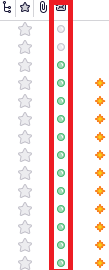
一番上にあるメールマークをクリックすれば既読のみ、未読のみでソート(並び替え)が可能です。
一括で既読
受信トレイ内にあるメールを一括で既読にする方法です。
「受信トレイ」を「右クリック」してメニューにある「フォルダーを既読にする」を選択すれば、メニューを開いた受信トレイにあるメールを全て既読にする事が出来ます。
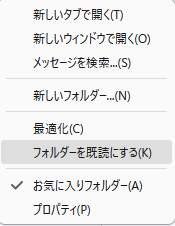
日付指定で既読
Thunderbirdには日付で検索して既読にする機能があります。
日付で既読にしたいメールがあるフォルダを選択した状態のまま「C」を押す事で下記画像のポップアップが表示されます。
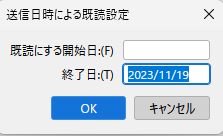
既読にしたいメールの開始日と終了日を入力すれば入力した日付分のメールが一気に既読に変わり、開始日のみだと開始日以降のメールが既読に、終了日のみだと終了日を含めた昔のメールが全部既読になります。
ショートカットキーで既読
選択中のメールを既読にする
メールを選択した状態で「M」キーを押す事で既読・未読を切り替える事が出来ます。
選択メールを一括既読
メールを選択した状態で「R」キーを押す事で選択中のメールを一括で既読可能です。
選択フォルダを一括既読
前項で紹介した様に一括既読したいフォルダを選択しておき「Shift+C」を同時に押す事で選択フォルダ内のメールを一括既読可能です。
まとめ
今回はThunderbirdでメールを既読にする方法4選を紹介していきましたがいかがでしたでしょうか。
既読にする方法としては、
・ボタンで既読
・選択メールを既読
・フォルダで既読
・ショートカットで既読
です。
いろいろな既読方法がありますが、ショートカットキーで既読が便利でいいですね。
その他便利ショートカットキーは下記からどうぞ。
メールが自動で既読になるが面倒だという人は下記を参考にどうぞ。
今回も最後までお読みいただきありがとうございました(‘ω’)b

コメント